电脑突然开不了机,是不是心里慌得一批?别急,今天就来教你一招,用U盘轻松重装系统,让你的电脑焕然一新!
第一步:准备U盘和系统镜像
首先,你得准备一个至少8GB的U盘,最好是读写速度快的,比如金士顿DataTraveler系列。下载一个你想要的系统镜像,比如Windows 10、Windows 11等。这里推荐使用“口袋装机一键重装系统”软件,它可以帮助你轻松下载和制作系统镜像。
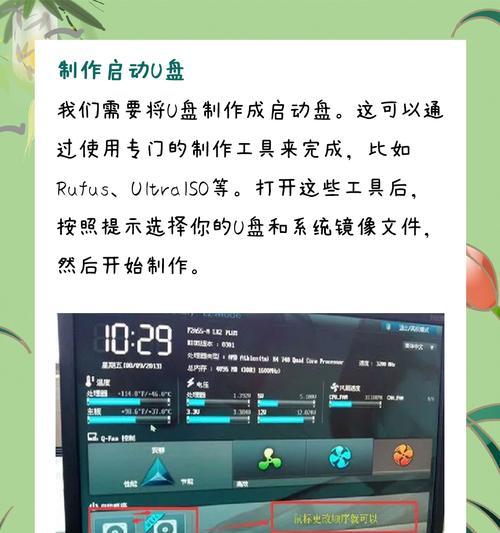
第二步:制作U盘启动盘
1. 将U盘插入电脑,打开“口袋装机一键重装系统”软件。
2. 选择“U盘启动”功能,根据提示制作启动盘。
3. 确保U盘中没有重要数据,因为制作启动盘时会格式化全部内容。
第三步:进入BIOS设置,调整启动顺序
1. 重启电脑,在开机画面出现时,快速按下启动快捷键(通常是DEL、F2、F10等,具体看电脑型号)进入BIOS设置。
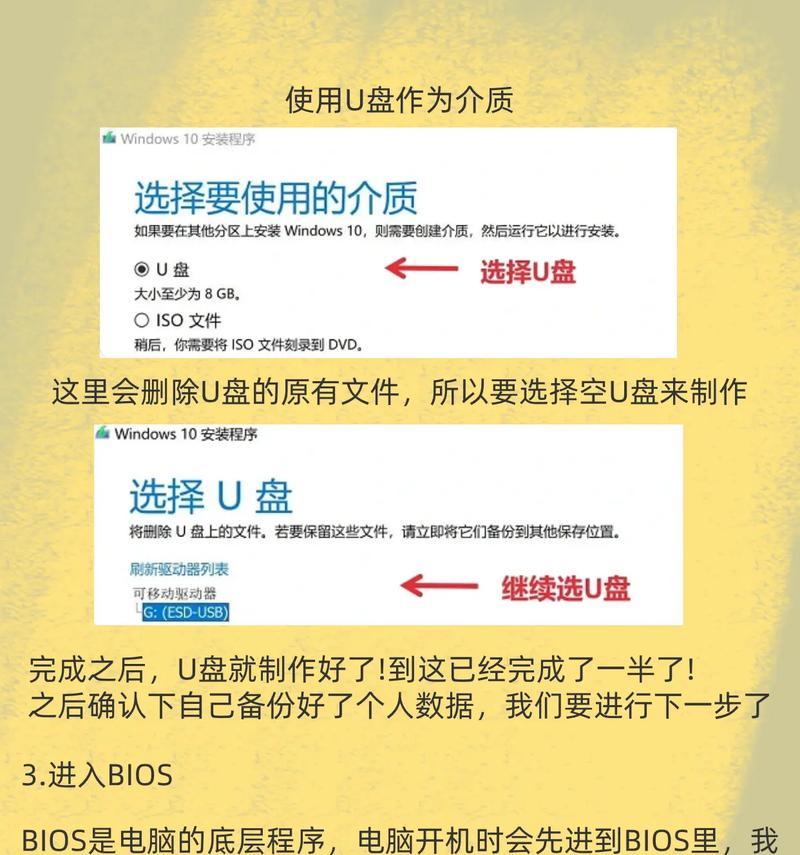
2. 在BIOS设置中,找到“Boot”选项,将其设置为“First Boot Device”。
3. 将U盘设置为第一启动设备,然后按F10键保存设置并重启电脑。
第四步:进入PE系统,重装系统
1. 重启电脑后,电脑会从U盘启动,进入PE系统。
2. 在PE系统中,打开“一键装机”软件。
3. 选择要安装的系统版本,然后点击“执行”。
4. 等待系统安装完成,重启电脑。
第五步:完成
1. 重启电脑后,你的电脑就会进入新安装的系统界面,恭喜你,重装系统成功!
注意事项
1. 在制作U盘启动盘时,确保U盘中没有重要数据,因为制作过程中会格式化全部内容。
2. 在进入BIOS设置时,要注意操作顺序,以免造成硬件损坏。
3. 如果电脑无法从U盘启动,可能是BIOS设置错误或硬件故障,需要进一步排查。
拓展内容
1. 备份重要数据:在重装系统之前,一定要备份重要数据,以免丢失。
2. 选择合适的系统版本:根据你的需求和电脑硬件配置,选择合适的系统版本。
3. 安装驱动程序:重装系统后,需要安装相应的驱动程序,才能让电脑硬件正常工作。
用U盘重装系统其实很简单,只要按照以上步骤操作,就能轻松解决电脑开不了机的问题。快来试试吧!

























